升级到 Shader Graph 10.0.x 版本
重命名 Vector 1 属性和浮点精度
Shader Graph 已将 Vector 1 属性在 Vector 1 节点和公开的参数列表中重命名为 Float。Float 精度也被重命名为 Single。行为完全相同,只是名称发生了变化。
重命名的 Sample Cubemap 节点
Shader Graph 已将之前的 Sample Cubemap 节点重命名为 Sample Reflected Cubemap 节点,并添加了一个使用世界空间方向的新 Sample Cubemap 节点。
主栈图形输出
Shader Graph 移除了主节点并引入了更加灵活的主栈解决方案,用于定义 10.0 中的图形输出。您仍然可以打开在以前版本中创建的所有图形,因为 Shader Graph 会自动将其升级。此页面描述了预期行为,并说明了您何时可能需要执行手动升级步骤。
从主节点自动升级
将一个主节点升级到主栈
如果您的图形只有一个主节点,则如本节所述,Shader Graph 会自动将来自该主节点的所有数据升级到主栈输出。
Shader Graph 自动将正确的目标添加到 Graph Inspector 的 Graph Settings 选项卡。它还将描述主节点表面选项的主节点设置菜单(齿轮图标)中的所有设置复制到 Target Settings。
然后,Shader Graph 会将主节点上每个端口的 Block 节点添加到主栈。它会将连接到主节点端口的任何节点连接到相应的 Block 节点。此外,Shader Graph 会将您在主节点端口的默认值输入中输入的任何值复制到相应的 Block 节点。
完成升级过程之后,最终的着色器在外观上是相同的。
将多个主节点升级到主栈
如果您的图形有多个主节点,Shader Graph 会应用上述流程,自动将一个主节点升级到当前选定的活动主节点。
当您升级到主栈格式时,Shader Graph 会从您的图形中删除所有不活动的主节点,您可能会丢失这些数据。如果您计划升级具有多个主节点的图形,最好记录一下非活动主节点的端口、连接的节点以及设置菜单(齿轮图标)中的任何非默认设置。
升级后,您可以添加任何缺失的所需 Block 节点,并将这些节点重新连接到主栈。您还需要通过 Graph Inspector > Graph Settings 选项卡 > 设置菜单(齿轮图标),在相应的 Target Setting 中手动输入非活动主节点的设置。
将跨管线主节点升级到主栈
如果您的图形包含与通用渲染管线 (URP) 和高清渲染管线 (HDRP) 两者兼容的 PBR 或无光照主节点,Shader Graph 会根据项目中当前可用的渲染管线自动将它们升级到主栈。使用主栈从一个渲染管线切换到另一个渲染管线时,您必须重新导入 Shader Graph 资源以更新项目中任何材质的材质检视面板。
在 URP 中,您现在可以在 URP Lit Target 中找到所有 PBR 主节点设置。无光照主节点设置位于 URP Unlit Target 中。这些设置全都相同,最终着色器应该和升级前相同。
在 HDRP 中,来自 PBR 和无光照主节点的设置与 HDRP Lit 和 Unlit Targets 不同。因此,当您将 PBR 或无光照主节点升级到 HDRP Lit 和无光照主栈时,可能会出现意外行为。最终着色器可能与升级前不同。发生这种情况时,您可以使用 Bug Reporter 提交升级相关问题,但请注意,某些升级路径没有即时自动化解决方案,需要手动调整。
"View Generated Shader" 已移动
以前,您可以右键单击主节点以调出上下文菜单,然后选择 View Generated Shader 预览生成的着色器。现在在 10.0 中,您必须使用 Unity Inspector,然后在 Shader Graph 资源上单击 View Generated Shader 按钮。

Graph Inspector 中的设置
Shader Graph 在版本 10.0 引入了一个内部 Graph Inspector。Graph Inspector 是一个浮动窗口,显示与您在图形中选择的对象相关的设置。
Graph Settings
图形范围设置现在仅在 Graph Inspector 的 Graph Settings 选项卡中可用。值得注意的一点是,您现在可以前往 Graph Settings 选项卡访问 Precision 开关(此前位于 Shader Graph 工具栏上)。数据没有变化,如图形 Precision 设置等保持不变。
在 Graph Settings 选项卡中,您还可以找到描述每个目标的表面选项设置(此前位于主节点齿轮菜单中)。有关 Shader Graph 如何自动升级此数据的更多信息,请参阅上述从主节点自动升级。
属性设置
此前位于 Blackboard 折叠标签中的属性设置现在可在 Graph Inspector 中使用。您现在可以从 Blackboard 选择多个属性并同时编辑它们。数据没有变化,您对图形属性所做的所有设置都保持不变。
每节点设置
此前通过打开设置(齿轮图标)子菜单进行管理的所有每节点设置现在都可以通过 Graph Inspector 访问。数据没有变化,您之前在节点上设置的所有设置(例如精度设置和自定义函数节点设置)都保持不变。
主节点上定义表面选项的任何设置现在都位于 Graph Inspector 的 Graph Settings 选项卡中。有关更多信息,请参阅上述从主节点自动升级。
自定义函数节点和 Shader Graph 预览
为避免在自定义函数节点的预览着色器编译中出现错误,您可能需要使用关键字进行图形内预览渲染。
如果您的任何带有自定义 Shader Graph 预览代码的自定义函数节点使用了 #if SHADERGRAPH_PREVIEW,您需要将其升级为 # ifdef 声明,如下所示:
# ifdef SHADERGRAPH_PREVIEW
Out = 1;
# else
Out = MainLight;
# endif
弃用的节点和属性行为
此前一些节点和属性(例如 Color 节点)没有按预期运行,但现在可以在 Shader Graph 10.0 版中正常工作。利用不正确行为的旧图形仍与以前相同,您可以选择单独升级任何已弃用的节点和属性。如果未在 Shader Graph Preferences 中启用 Allow Deprecated Behaviors,新创建的节点和属性使用最新版本的节点和属性行为。
对于已弃用的节点,(Deprecated) 将出现在主图形视图中的节点标题之后。
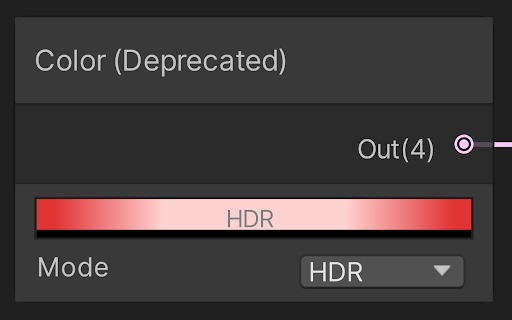
对于已弃用的属性,(Deprecated) 将出现在 Blackboard 中的属性名称之后。

当您选择已弃用的节点或属性时,Internal Inspector 中会出现警告,并带有一个 Update 按钮,可用于对选择内容进行升级。您可以使用撤消/重做以逆转此升级过程。
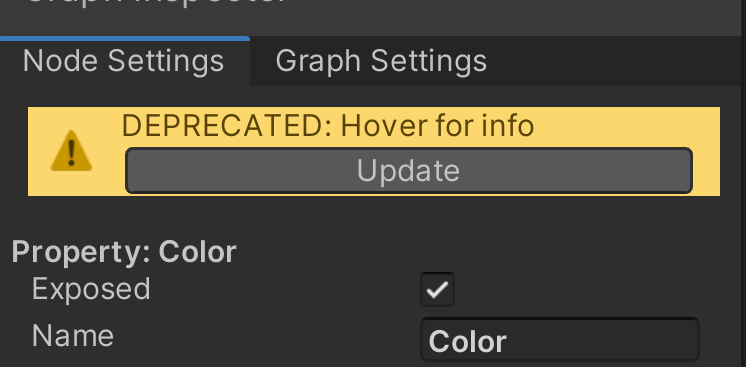
如果您在 Shader Graph Preferences 中启用 Allow Deprecated Behaviors,Shader Graph 显示已弃用的节点或属性的版本,但不显示任何警告,即使 Update 按钮出现。您还可以使用 Blackboard 或 Searcher 创建已弃用的节点和属性。